Σύνδεση σε προελεύσεις δεδομένων cloud στην υπηρεσία Power BI
Με το Power BI, μπορείτε να κάνετε κοινή χρήση συνδέσεων cloud για σημασιολογικά μοντέλα και σελιδοποιημένες αναφορές, datamarts και ροές δεδομένων, καθώς και εμπειρίες Power Query Online στη Λήψη δεδομένων, δίνοντάς σας τη δυνατότητα να δημιουργείτε πολλαπλά αντικείμενα σύνδεσης στην ίδια προέλευση δεδομένων cloud. Για παράδειγμα, μπορείτε να δημιουργήσετε ξεχωριστές συνδέσεις στην ίδια προέλευση δεδομένων, με διαφορετικά διαπιστευτήρια ή ρυθμίσεις προστασίας προσωπικών δεδομένων, και να μοιραστείτε τις συνδέσεις με άλλους, εξαλείφοντας την ανάγκη για αυτούς τους χρήστες να διαχειρίζονται τις δικές τους ξεχωριστές συνδέσεις cloud.
Τύποι συνδέσεων δεδομένων
Ο παρακάτω πίνακας εμφανίζει τον τρόπο αντιστοίχισης διαφόρων τύπων συνδέσεων στους δύο κύριους τύπους συνδέσεων: τις συνδέσεις πύλης δεδομένων και τις άμεσες συνδέσεις cloud. Η νέα δυνατότητα που περιγράφεται σε αυτό το άρθρο είναι οι συνδέσεις cloud με δυνατότητα κοινής χρήσης.
| Συνδέσεις πύλης δεδομένων | Άμεσες συνδέσεις cloud |
|---|---|
| Συνδέσεις με χρήση μιας προσωπικής πύλης δεδομένων | Προσωπικές συνδέσεις cloud |
| Συνδέσεις με χρήση μιας εταιρικής πύλης δεδομένων ή VNET | Συνδέσεις cloud με δυνατότητα κοινής χρήσης (νέες) |
Πλεονεκτήματα των κοινόχρηστων συνδέσεων cloud
Οι συνδέσεις που χρησιμοποιούν προσωπική σύνδεση cloud υπόκεινται σε διάφορους περιορισμούς. Για παράδειγμα, με μια προσωπική σύνδεση cloud μπορείτε να δημιουργήσετε μόνο ένα μοναδικό αντικείμενο προσωπικής σύνδεσης cloud σε μια δεδομένη προέλευση δεδομένων. Όλα τα σημασιολογικά μοντέλα που συνδέονται στην προέλευση δεδομένων χρησιμοποιούν το ίδιο προσωπικό αντικείμενο σύνδεσης cloud, επομένως, εάν αλλάξετε τα διαπιστευτήρια της προσωπικής σύνδεσης cloud, επηρεάζονται όλα τα σημασιολογικά μοντέλα που χρησιμοποιούν αυτή την προσωπική σύνδεση cloud. Συχνά αυτό δεν είναι το επιθυμητό αποτέλεσμα.
Ένας άλλος περιορισμός μιας προσωπικής σύνδεσης cloud είναι ότι δεν είναι δυνατή η κοινή χρήση τους με άλλους χρήστες, επομένως, άλλοι χρήστες δεν μπορούν να συνδέσουν τα σημασιολογικά μοντέλα και τις σελιδοποιημένες αναφορές τους στην προσωπική σύνδεση cloud που κατέχετε. Οι χρήστες πρέπει να διατηρούν τις δικές τους προσωπικές συνδέσεις cloud.
Οι κοινόχρηστες συνδέσεις δεν έχουν τέτοιους περιορισμούς και παρέχουν πιο βελτιωμένη, πιο ευέλικτη διαχείριση συνδέσεων, συμπεριλαμβανομένων των εξής:
Υποστήριξη πολλών συνδέσεων στην ίδια προέλευση δεδομένων - η υποστήριξη για πολλαπλές συνδέσεις στην ίδια προέλευση δεδομένων είναι ιδιαίτερα χρήσιμη όταν θέλετε να χρησιμοποιήσετε διαφορετικές ρυθμίσεις σύνδεσης για διαφορετικά σημασιολογικά μοντέλα και άλλα αντικείμενα σχεδίασης. Είναι επίσης χρήσιμο όταν θέλετε να αντιστοιχίσετε σε μεμονωμένα αντικείμενα σχεδίασης τις δικές τους ξεχωριστές συνδέσεις, για να βεβαιωθείτε ότι οι ρυθμίσεις σύνδεσής τους είναι απομονωμένες μεταξύ τους.
Μπορείτε να μοιραστείτε αυτές τις συνδέσεις με άλλους χρήστες - με κοινόχρηστες συνδέσεις μπορείτε να εκχωρήσετε σε άλλους χρήστες δικαιώματα Κατόχου , δίνοντάς τους τη δυνατότητα να διαχειρίζονται όλες τις πτυχές της ρύθμισης παραμέτρων της σύνδεσης, συμπεριλαμβανομένων των διαπιστευτηρίων. Μπορείτε να παρέχετε σε άλλους χρήστες δικαιώματα κοινής χρήσης εκ νέου, ώστε να μπορούν να χρησιμοποιήσουν και να σχήσουν εκ νέου τη σύνδεση με άλλους χρήστες. Μπορείτε επίσης να εκχωρήσετε δικαιώματα χρήστη , δίνοντάς τους τη δυνατότητα να χρησιμοποιήσουν τη σύνδεση για να συνδέσουν τα τεχνουργήματα τους στην προέλευση δεδομένων.
Μείωση των εξόδων συντήρησης συνδέσεων δεδομένων και διαπιστευτηρίων . Όταν συνδυάζεται με την εμπειρία διαχείρισης προέλευσης δεδομένων και πύλης, μπορείτε να συγκεντρώνετε τη διαχείριση σύνδεσης προέλευσης δεδομένων για συνδέσεις πύλης και cloud. Αυτή η συγκέντρωση και διαχείριση είναι ήδη κοινές για τις πύλες δεδομένων για μεγάλες επιχειρήσεις και VNET, για τις οποίες ένας διαχειριστής πύλης δημιουργεί, θέτει σε κοινή χρήση και διατηρεί τις συνδέσεις. Με τις κοινόχρηστες συνδέσεις, μπορείτε πλέον να επεκτείνετε μια τέτοια κεντρική διαχείριση συνδέσεων και σε προελεύσεις δεδομένων cloud.
Σύγκριση σύνδεσης cloud με δυνατότητα κοινής χρήσης με άλλες συνδέσεις
Από προεπιλογή, όταν δημιουργείτε μια αναφορά Power BI Desktop που συνδέεται σε μια προέλευση δεδομένων cloud και, στη συνέχεια, την αποστέλλετε σε έναν χώρο εργασίας στην υπηρεσία Power BI, το Power BI δημιουργεί μια προσωπική σύνδεση cloud και την συνδέει με το σημασιολογικό μοντέλο σας, για το οποίο πρέπει να καταχωρήσετε διαπιστευτήρια. Εάν υπάρχει διαθέσιμη μια υπάρχουσα προσωπική σύνδεση στο cloud, πιθανότατα δώσατε τα διαπιστευτήρια προηγουμένως.
Αντίθετα, εάν έχετε πρόσβαση σε τουλάχιστον μία κοινόχρηστη σύνδεση cloud στην ίδια προέλευση δεδομένων, μπορείτε να χρησιμοποιήσετε τη σύνδεση cloud με δυνατότητα κοινής χρήσης, η οποία έχει ήδη ρυθμιστεί για εσάς από τον κάτοχο της, αντί να χρειάζεται να χρησιμοποιήσετε τη μοναδική διαθέσιμη προσωπική σας σύνδεση cloud για την προέλευση δεδομένων.
Για να χρησιμοποιήσετε τη κοινόχρηστη σύνδεση cloud, στη σελίδα ρυθμίσεων Σημασιολογικά μοντέλα , στην περιοχή Συνδέσεις πύλης και cloud, βρείτε συνδέσεις cloud και μπορείτε να επιλέξετε τη σύνδεση cloud με δυνατότητα κοινής χρήσης που θέλετε να χρησιμοποιήσετε για τη σύνδεση και, στη συνέχεια, επιλέξτε Εφαρμογή. Το παρακάτω στιγμιότυπο οθόνης εμφανίζει τις ρυθμίσεις.
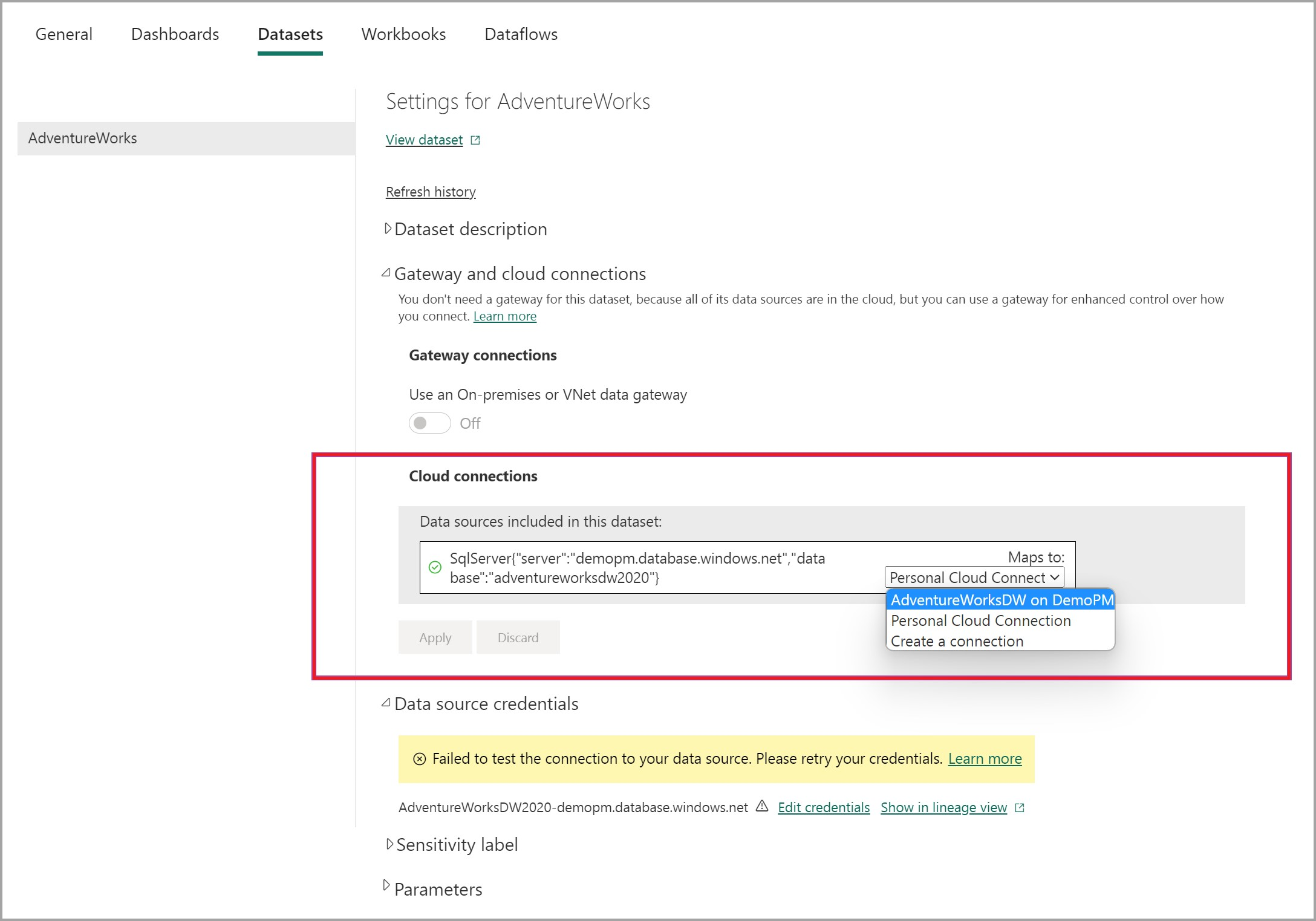
Δημιουργία νέας κοινόχρηστης σύνδεσης στο cloud
Μπορείτε να δημιουργήσετε μια νέα κοινόχρηστη σύνδεση cloud απευθείας από τη σελίδα ρυθμίσεων μοντέλου σημασιολογίας . Στην περιοχή Συνδέσεις πύλης Συνδέσεις> cloud, επιλέξτε το αναπτυσσόμενο μενού Χάρτες για και, στη συνέχεια, επιλέξτε Δημιουργία σύνδεσης.
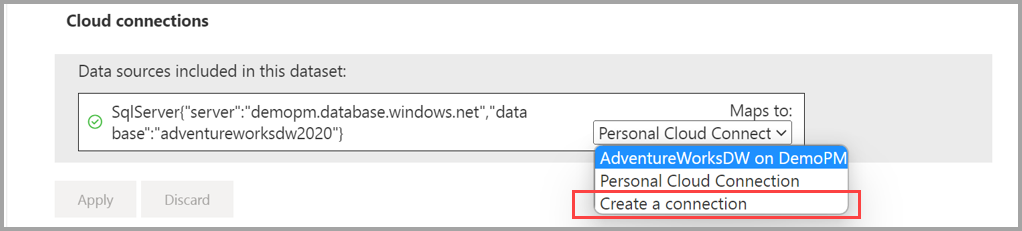
Εμφανίζεται ένα τμήμα παραθύρου με την ονομασία Νέα σύνδεση και συμπληρώνει αυτόματα τις παραμέτρους ρύθμισης παραμέτρων.
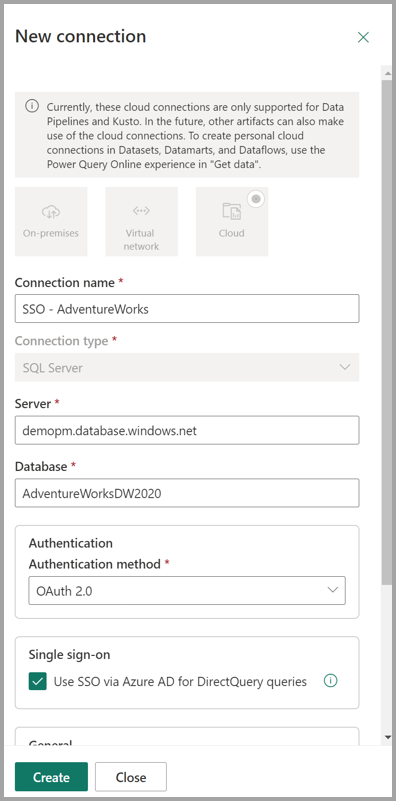
Η ενεργοποίηση της δημιουργίας νέων συνδέσεων διευκολύνει τη δημιουργία ξεχωριστών συνδέσεων cloud με δυνατότητα κοινής χρήσης για μεμονωμένα σημασιολογικά μοντέλα, εάν είναι απαραίτητο. Μπορείτε επίσης να εμφανίσετε τη σελίδα διαχείρισης συνδέσεων από οποιοδήποτε σημείο της υπηρεσίας Power BI, επιλέγοντας το γρανάζι Ρυθμίσεις στην επάνω δεξιά γωνία της υπηρεσίας Power BI και, στη συνέχεια, επιλέγοντας Διαχείριση συνδέσεων και πυλών.
Δημιουργία μιας κοινόχρηστης σύνδεσης cloud με χρήση της ταυτότητας χώρου εργασίας
Μπορείτε επίσης να δημιουργήσετε μια κοινόχρηστη σύνδεση cloud χρησιμοποιώντας τη μέθοδο ελέγχου ταυτότητας χώρου εργασίας, η οποία χρησιμοποιεί την αυτόματα διαχειριζόμενη κύρια υπηρεσία που σχετίζεται με τον χώρο εργασίας Fabric για να συνδεθεί σε δεδομένα. Για να χρησιμοποιήσει τη σύνδεση, ο κάτοχος του μοντέλου πρέπει να έχει πρόσβαση Συμβάλλοντα (ή νεότερη έκδοση) στον χώρο εργασίας.
Για να δημιουργήσετε μια ταυτότητα χώρου εργασίας, ακολουθήστε τα εξής βήματα:
- Ρυθμίστε τις παραμέτρους του χώρου εργασίας ώστε να έχουν μια ταυτότητα χώρου εργασίας. Η ταυτότητα χώρου εργασίας είναι μια αυτόματα διαχειριζόμενη κύρια υπηρεσία που σχετίζεται με τον χώρο εργασίας Fabric.
- Δημιουργήστε μια κοινόχρηστη σύνδεση cloud (SCC) με την ταυτότητα χώρου εργασίας ως μέθοδο ελέγχου ταυτότητας.
- Συνδέστε την προέλευση δεδομένων με το SCC στις ρυθμίσεις μοντέλου σημασιολογίας.
Λάβετε υπόψη τα παρακάτω ζητήματα κατά τη δημιουργία ή τη χρήση μιας ταυτότητας χώρου εργασίας:
- Η ταυτότητα χώρου εργασίας υποστηρίζεται μόνο με προελεύσεις δεδομένων Fabric
- Ο τύπος σύνδεσης που χρησιμοποιείται πρέπει να υποστηρίζει τον τύπο ελέγχου ταυτότητας χώρου εργασίας, ο οποίος περιλαμβάνει συνδέσεις SQL Server και ADLS. Για τον τύπο σύνδεσης που χρησιμοποιείται, εάν υπάρχει μια επιλογή Ταυτότητα χώρου εργασίας στη ρύθμιση Έλεγχος ταυτότητας , τότε αυτή η σύνδεση υποστηρίζεται.
Προεπιλεγμένες ρυθμίσεις σύνδεσης
Κατά τη σύνδεση σε μια προέλευση δεδομένων Fabric συγκεκριμένα, τα διαπιστευτήρια καθολικής σύνδεσης (SSO) του αναγνωριστικού entra χρησιμοποιούνται από προεπιλογή.
Μπορείτε επίσης να χρησιμοποιήσετε μια κοινόχρηστη σύνδεση cloud αντί για τις προεπιλεγμένες ρυθμίσεις σύνδεσης για να συνδέσετε ένα μοντέλο σημασιολογίας σε μια προέλευση δεδομένων Fabric και, επομένως, να εφαρμόσετε τις ρυθμίσεις που ρυθμίσατε για αυτήν τη σύνδεση cloud με δυνατότητα κοινής χρήσης, όπως σταθερά διαπιστευτήρια. Αυτό σας επιτρέπει να συνδέσετε την προέλευση δεδομένων με τη κοινόχρηστη σύνδεση cloud και να παρακάμψετε την προεπιλεγμένη σύνδεση SSO για αυτήν την προέλευση δεδομένων.
Για να επιλέξετε τη κοινόχρηστη σύνδεσή σας στο cloud αντί για τις προεπιλεγμένες ρυθμίσεις SSO, επιλέξτε τη σύνδεση cloud με δυνατότητα κοινής χρήσης στην αναπτυσσόμενη λίστα Χάρτες για: την προέλευση δεδομένων στην οποία θέλετε να συνδεθεί το σημασιολογικό μοντέλο σας, όπως φαίνεται στην παρακάτω εικόνα:
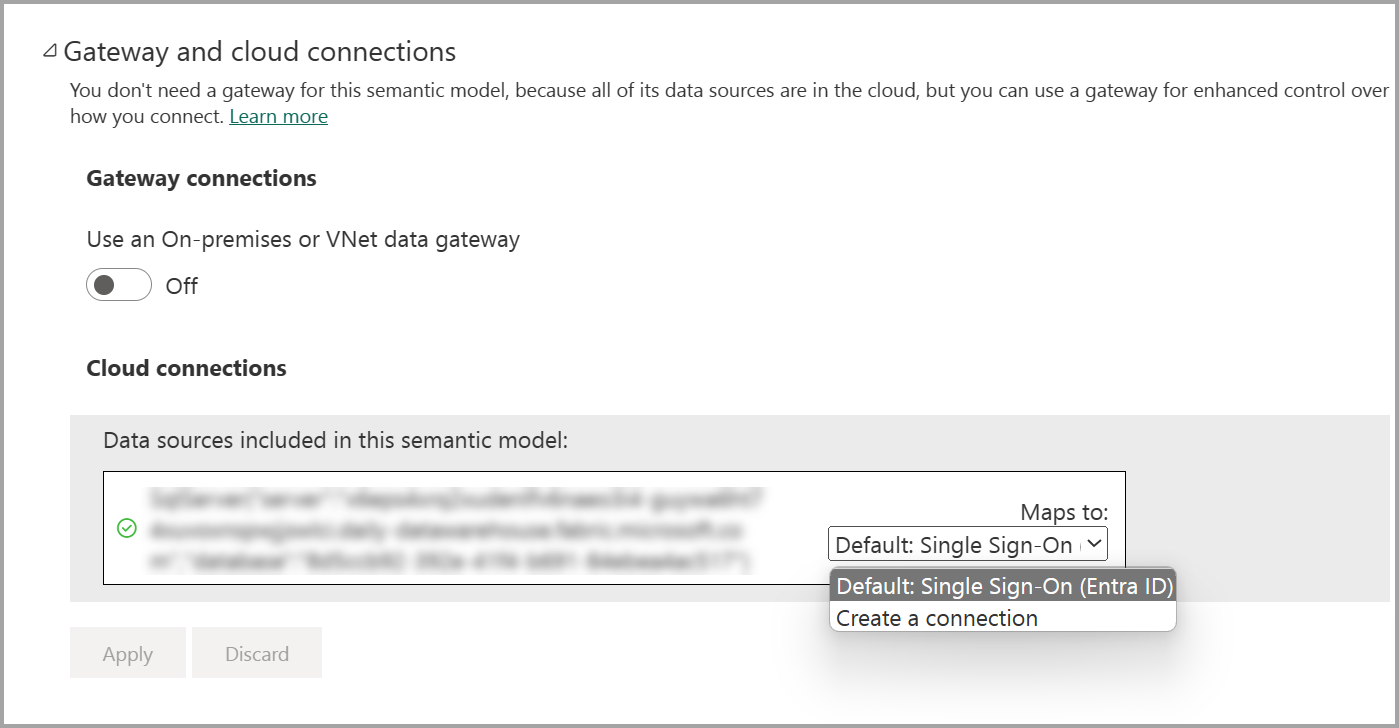
Εάν δεν έχετε μια κοινόχρηστη σύνδεση cloud, μπορείτε να επιλέξετε Δημιουργία σύνδεσης και να δημιουργήσετε μια νέα σύνδεση, όπως περιγράφεται στην προηγούμενη ενότητα αυτού του άρθρου.
Χρήση συνδέσεων cloud με δυνατότητα κοινής χρήσης με σελιδοποιημένες αναφορές
Όταν κοινοποιείτε τη σελιδοποιημένη αναφορά σας στην υπηρεσία Power BI, μπορείτε να ενημερώσετε τις συνδέσεις cloud μέσα από την ίδια την αναφορά. Για να τροποποιήσετε τις συνδέσεις cloud για τη σελιδοποιημένη αναφορά σας, μεταβείτε στον χώρο εργασίας σας στην υπηρεσία Power BI, επιλέξτε το κουμπί Περισσότερα (αποσιωπητικά) και, στη συνέχεια, επιλέξτε Διαχείριση.
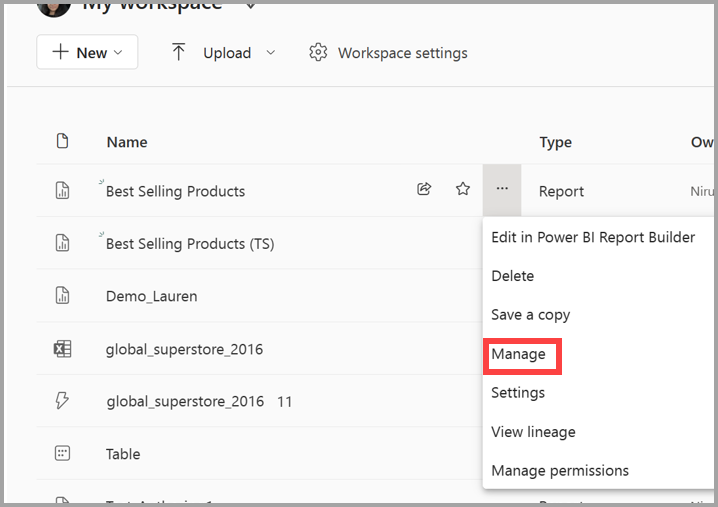
Η επιλογή Διαχείριση εμφανίζει μια σελίδα με πολλές καρτέλες. Επιλέξτε την καρτέλα Αναφορές από την επάνω γραμμή και, στη συνέχεια, μπορείτε να ενημερώσετε τη σύνδεση μέσα από την περιοχή συνδέσεων cloud, όπως φαίνεται στο παρακάτω στιγμιότυπο οθόνης.
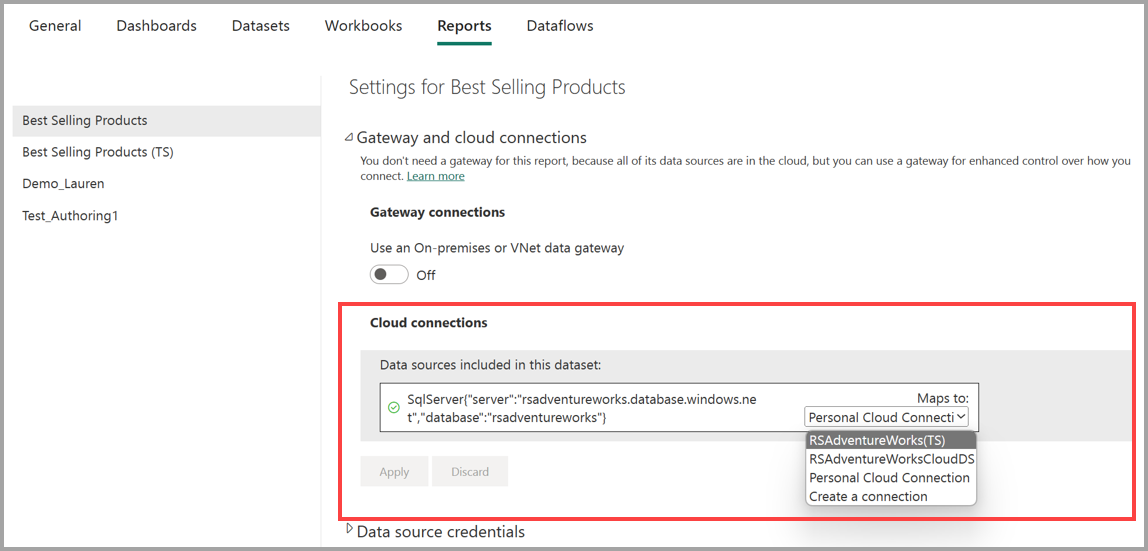
Περιορισμοί και ζητήματα
Οι κοινόχρηστες συνδέσεις cloud μοιράζονται επίσης τα διαπιστευτήριά σας - όταν επιτρέπετε σε άλλους να χρησιμοποιούν τις κοινόχρηστες συνδέσεις cloud σας, είναι σημαντικό να κατανοήσετε ότι επιτρέπετε σε άλλους να συνδέουν τα δικά τους σημασιολογικά μοντέλα, σελιδοποιημένες αναφορές και άλλα αντικείμενα σχεδίασης στις αντίστοιχες προελεύσεις δεδομένων, χρησιμοποιώντας τις λεπτομέρειες σύνδεσης και τα διαπιστευτήρια που δώσατε. Βεβαιωθείτε ότι κάνετε κοινή χρήση μόνο συνδέσεων (και των διαπιστευτηρίων τους) που έχετε εξουσιοδοτήσει να κοινοποιήσετε.
Κάθε χρήστης περιορίζεται σε έως 1000 συνδέσεις προέλευσης δεδομένων σε κάθε μισθωτή cloud: Εάν φτάσετε στο μέγιστο όριο προελεύσεων δεδομένων, επαληθεύστε ότι ο αριθμός των προελεύσεων δεδομένων ανά χρήστη δεν υπερβαίνει το όριο των 1000 συνδέσεων. Για να επιλύσετε τυχόν σχετικά προβλήματα, μπορείτε να καταργήσετε με μη αυτόματο τρόπο υπάρχουσες προελεύσεις δεδομένων από το κέντρο διαχείρισης ή, εναλλακτικά, να χρησιμοποιήσετε την ακόλουθη δέσμη ενεργειών PowerShell για να βρείτε και να διαγράψετε μαζικά τυχόν προελεύσεις δεδομένων που υπερβαίνουν αυτό το όριο.
## required module "mcirosoftpowerbimgmt" Install-Module -Name DataGateway and sign in the same user who exceeded the 1000 limit Import-Module -name microsoftpowerbimgmt ## get the gateway information per the sign in person. Choose Environment: Public, USGov, China, USGovHigh, USGovMil $environment = "Public" Connect-PowerBIServiceAccount -Environment $environment switch ($environment) { "Public" { $baseURL = "https://api.powerbi.com/v2.0/myorg/me/"; Break } "USGov" { $baseURL = "https://api.powerbigov.us/v2.0/myorg/me/"; Break } "China" { $baseURL = "https://api.powerbi.cn/v2.0/myorg/me/"; Break } "USGovHigh" { $baseURL = "https://api.high.powerbigov.us/v2.0/myorg/me/"; Break } "USGovMil" { $baseURL = "https://api.mil.powerbigov.us/v2.0/myorg/me/"; Break } } $getDatasourcesURL = $baseURL + "gatewayClusterDatasources?$expand=users" $datasources = Invoke-PowerBIRestMethod -Url $getDatasourcesURL -Method GET | ConvertFrom-Json foreach($dataource in $datasources.value) { if($datasource.gatewayType -eq "TenantCloud") { "cloud datasource found with id = {0}, name = {1}" -f $dataource.id, $datasource.datasourceName $gatewayId = $datasource.clusterId $datasourceId = $dataource.id ## conditional logic to determine if name matches set $deleteDatasourceURL = $baseURL + "gatewayClusters/$gatewayId/datasources/$datasourceId" Invoke-PowerBIRestMethod -Url $deleteDatasourceURL -Method DELETE } }Εάν είστε ISV ή οποιοσδήποτε άλλος κάτοχος εφαρμογής Power BI Embedded με πολλούς πελάτες, χρησιμοποιήστε προφίλ κύριας υπηρεσίας για εφαρμογές πολλαπλής μίσθωσης στο Power BI Embedded. Εάν δεν είστε ISV, μπορεί να καλύψετε αυτό το όριο επειδή δημιουργείτε μια νέα προέλευση δεδομένων για κάθε αρχείο CSV ή Excel. Για να επιλύσετε αυτό το πρόβλημα, μπορεί να θέλετε να χρησιμοποιήσετε το "πλαίσιο αποστολής αρχείου" στο Power BI Desktop για να επιλέξετε πολλά αρχεία Excel, το οποίο δημιουργεί πολλαπλές συνδέσεις προέλευσης δεδομένων. Σε αυτό το σενάριο, για να εξασφαλίσετε ότι επιλέγεται μόνο μία προέλευση δεδομένων, συνιστούμε να επιλέξετε τον φάκελο που περιέχει αυτά τα αρχεία Excel.
Δεν μπορείτε να συνδυάσετε μια προέλευση δεδομένων εσωτερικής εγκατάστασης του Excel με μια υπάρχουσα προέλευση δεδομένων DirectQuery υπηρεσιών ανάλυσης. Μπορείτε να συμπεριλάβετε μια προέλευση δεδομένων εσωτερικής εγκατάστασης του Excel στην αναφορά σας μόνο εάν βρίσκεται σε ξεχωριστό ερώτημα. Σε αυτές τις περιπτώσεις, μπορείτε να αντιστοιχίζετε την προέλευση δεδομένων του Excel σε μια πύλη και να αφήσετε την προέλευση δεδομένων cloud DirectQuery των Υπηρεσιών ανάλυσης όπως είναι.
Τα Power BI Dataflow Gen1 και Fabric Dataflow Gen2 δεν υποστηρίζουν συνδέσεις cloud με δυνατότητα κοινής χρήσης. Άλλες εκδόσεις, όπως οι ροές δεδομένων Power Apps, υποστηρίζουν συνδέσεις cloud με δυνατότητα κοινής χρήσης.
Σχετικό περιεχόμενο
Για περισσότερες πληροφορίες σχετικά με τη δημιουργία συνδέσεων cloud με δυνατότητα κοινής χρήσης:
Μπορείτε να κάνετε πολλά πράγματα με την υπηρεσία Power BI και το Power BI Desktop. Για περισσότερες πληροφορίες σχετικά με τις δυνατότητές του, ανατρέξτε στους παρακάτω πόρους: